How Can We Help?
Nefunguje wifi
Wifi je skvelá technológia, ale sú s ňou (tak ako so všetkými technológiami) spojené problémy. Mnohým poruchám sa dá len ťažko predchádzať, ale dajú sa rýchlo vyriešiť. Dôvodov prečo WIFI sieť práve nefunguje správne može byť niekoľko:
- Zamrzol wifi router
- Je preplnený kanál s frekvenciou
- Je preťažené pásmo
- Slabý signál k vysielaču
- Počítaču boli pridelené nesprávne adresy
- Nie je problém s wifi, ale s internetovým pripojením
- Nie je problém s wifi, ale s počítačom
- Nie je problém s wifi, ale s internetovou služnou (vypadla stránka)
Čo teda môžete urobiť, keď nemáte internet? (a podarí sa vám nejako otvoriť tento návod 🙂 – napríklad v telefóne)
Vypnite a zapnite najbližší wifi router.
Biela krabička – alebo wifi router, je v každej jednej triede a v zborovniach. Niekedy sa stane, že sa preťaží a nefunguje správne. Inokedy zamrzne. Môže byť aj preťažený kanál (frekvencia). Tento problém sa dá vyriešiť jednoducho vypnutím a zapnutím napájania.
Odporúčam v triede pred hodinou vytiahnuť predlžovačku s projektorom (na ktorom je pripojený wifi router) a znova zapojiť. Väčšina problémov by sa týmto spôsobom mala dať vyriešiť

Do tried boli namontované aj časové spínače, ktoré slúžia na to, aby automaticky vypli a zapli napájanie každý deň v noci. Všimol som si, že v niektorých triedach ste sa rozhodli odpojiť tento časovač, v týchto triedach to odporúčam urobiť ručne.
Ak nemáte projektor vôbec zapojený v zásuvke, tak samozrejme nefunguje ani wifi router. Z tohto dôvodu nechávajte predlžovačku s projektorom vždy v zásuvke.

Vypnite a zapnite wifi v počítači, alebo samotný počítač.
Kliknutím na ikonku Wifi – vypnúť a potom kliknutím na zapnúť (alebo reštartom počítača) by ste mali vyriešiť problémy súvisiace s pridelenou sieťovou adresou počítača. Ak na ikonke wifi svieti výkričník, znamená to, že je pripojenie k wifi, ale nie je internet. Môže to súvisieť s krátkodobým výpadkom internetu, alebo nesprávnym pridelením IP adresy. Vypnutím a zapnutím by sa mal problém vyriešiť.
Ak to nepomôže a nejde o celkový výpadok internetu (na iných počítačoch internet funguje), môžete vyskúšať zmazanie pripojenia wifi zo zoznamu sietí a znovu pripojenie so zadaním hesla. Týmto postupom som už problém niekoľkokrát vyriešil.
- Kliknite na ikonku Systémové nastavenia
- Kliknite na ikonku Sieť
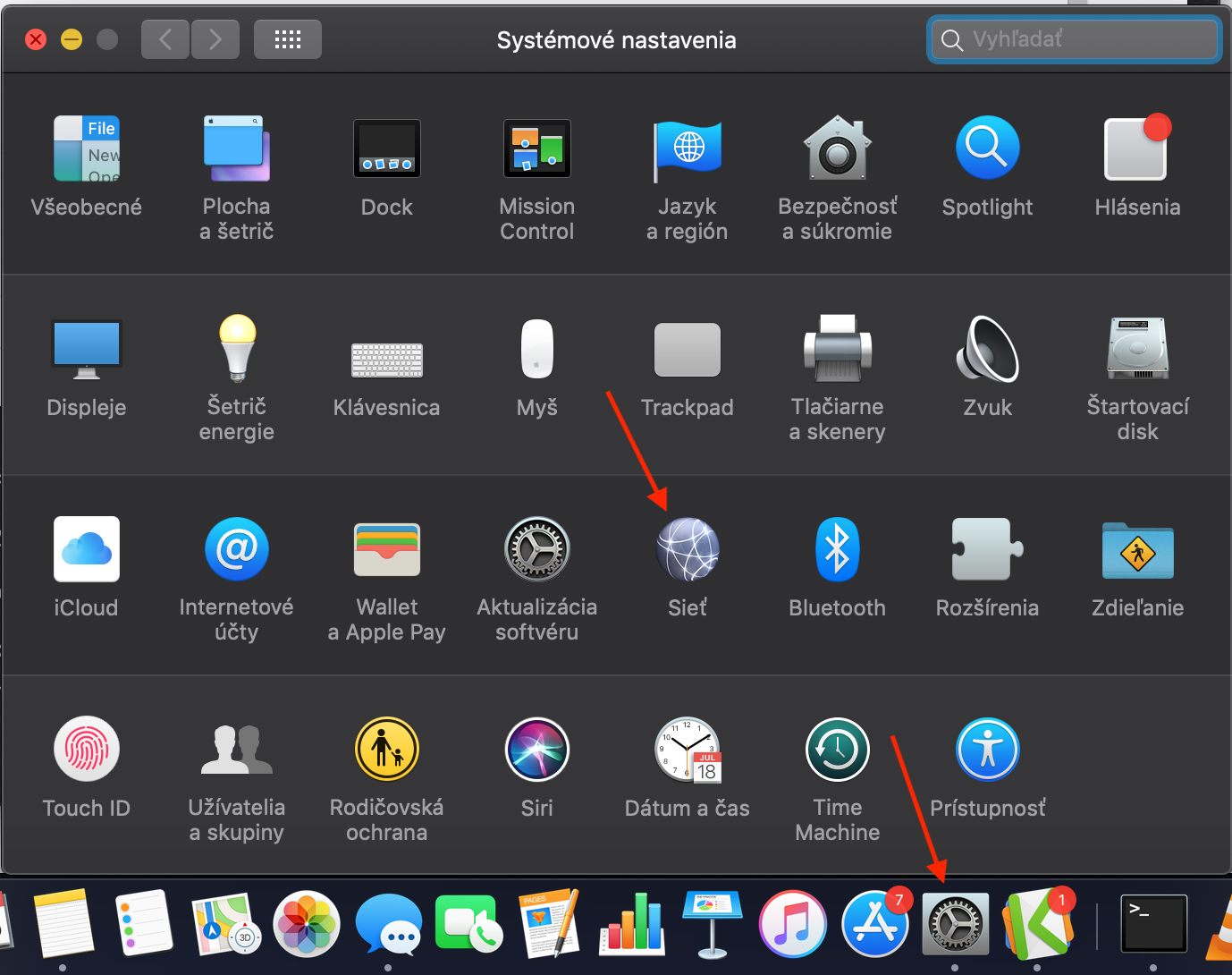
- Uistite sa, že máte označenú sieť Wifi
- Kliknite na Rozšírené
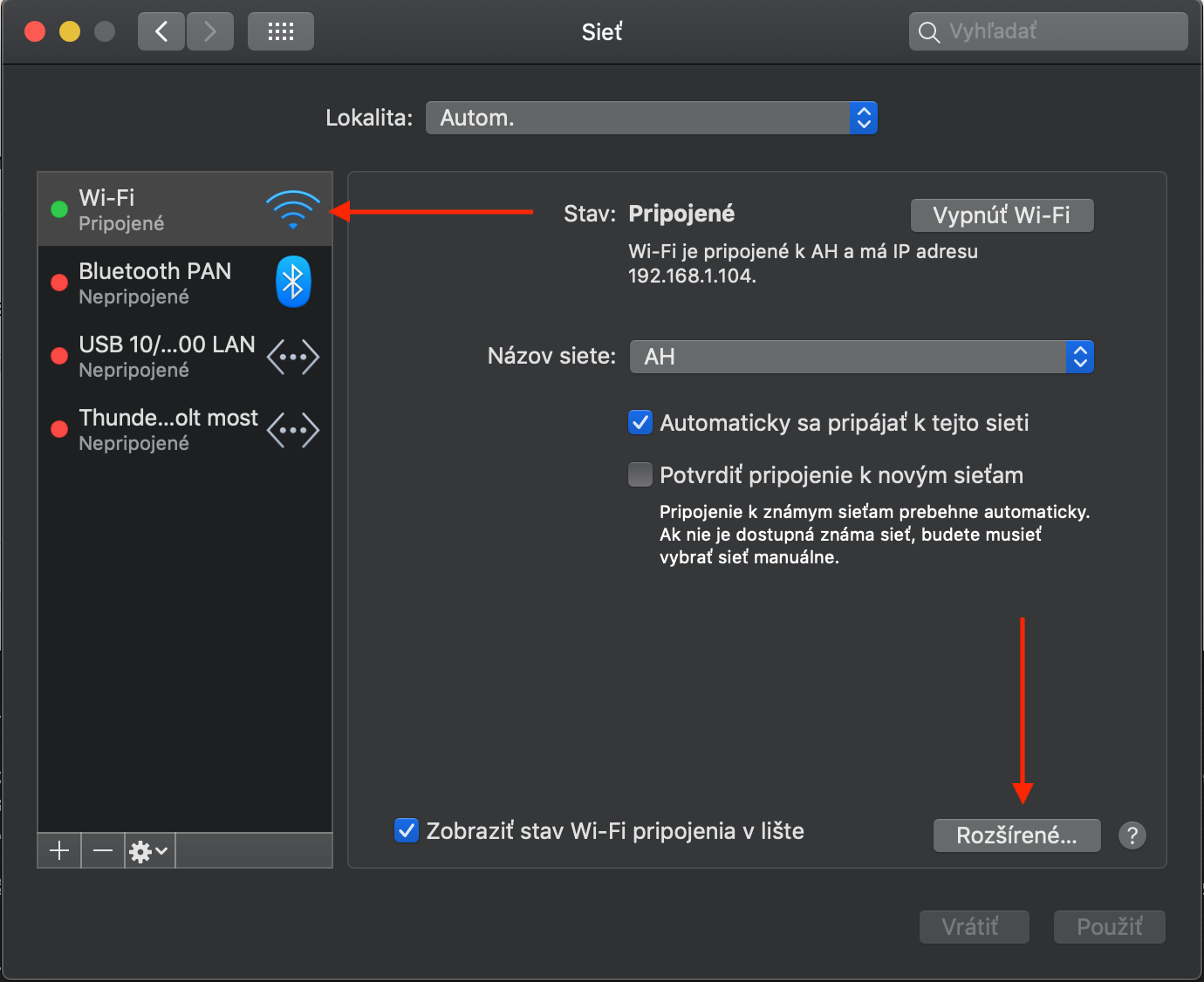
- Nájdite v zozname sieť ZSMH
- Kliknite na mínus
- Kliknite na Potvrdiť
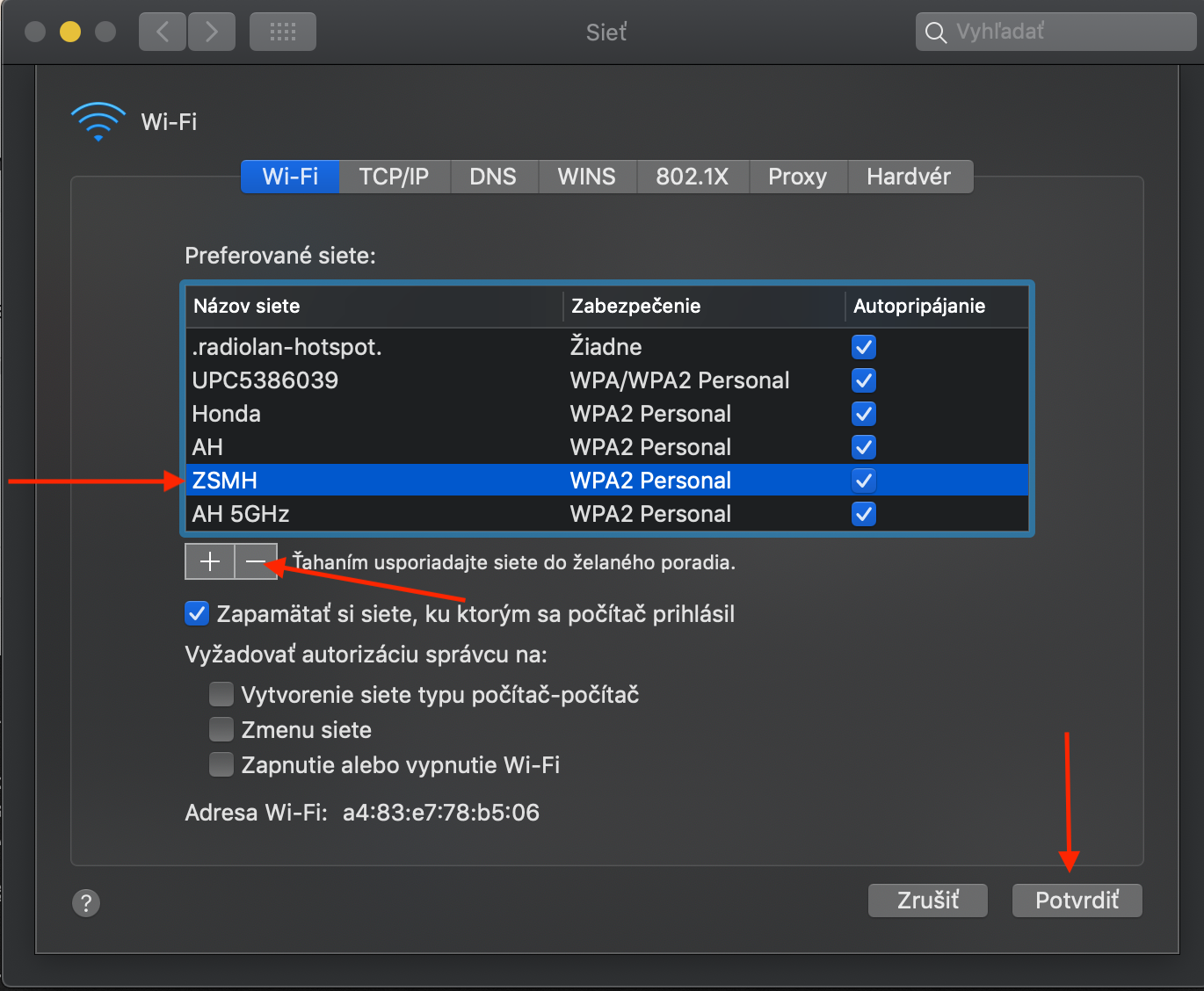
Sieť ZSMH je teraz vymazaná zo zoznamu známych sietí a môžete sa opäť pripojiť k sieti ZSMH kliknutím na ikonku wifi a zadaním hesla.
Problém sa nevyriešil
Ste si istí, že je problém vo wifi? Aby sme to vedeli rozlíšiť a jasne skonštatovať, že chyba je v internete, urobte si jednoduchý test pripojenia k internetu. Stačí otvoriť túto stránku:
Stránka hneď odmerá vaše pripojenie k internetu.
- 130 Kbps (alebo 0.13 Mbps) je minimálna rýchlosť pre MS Teams
- 500 Kbps (alebo 0.5 Mbps) je ideálna rýchlosť pre MS Teams
Ak sa vám ukáže väčšie číslo ako 500 Kbps, resp. väčšie ako 0.5 Mbps – problém nesúvisí s wifi ani s internetovým pripojením.
Ak sa vám stránka neotvorí, alebo vám ukáže nižšie číslo ako 500 Kbps (resp. 0.5 Mbps) tak mi napíšte email, v ktorej miestnosti ste sa snažili pripojiť a ja prídem problém vyriešiť.
Wifi ikonky

Ak sa na mieste ikonky wifi zobrazuje výkričník, znamená to, že ste správne pripojení k Wifi, ale nemáte pripojenie k internetu.

Wifi je vypnuté. Kliknite a zapnite ho.

Wifi je zapnuté a má silný signál. Ak sú len 2 čiarky, stále by pripojenie malo byť stabilné.

Ak blikajú čiarky, wifi sa snaží pripojiť.